
Microsoft Windows sisältää laajan valikoiman ominaisuuksia, työkaluja ja sovelluksia, joiden avulla saat kaiken irti Windowsista ja tietokoneestasi.
Saat lisätietoja Microsoft Windowsin ominaisuuksista napsauttamalla alla olevaa linkkiä.
Ohjauspaneeli
Ohjauspaneeli on kokoelma työkaluja, joiden avulla voit määrittää ja hallita tietokoneen resursseja. Voit muuttaa tulostimien, videon, äänen, hiiren, näppäimistön, päivämäärän ja kellonajan, käyttäjätilien, asennettujen sovellusten, verkkoyhteyksien, virransäästövaihtoehtojen ja muiden asetuksia.
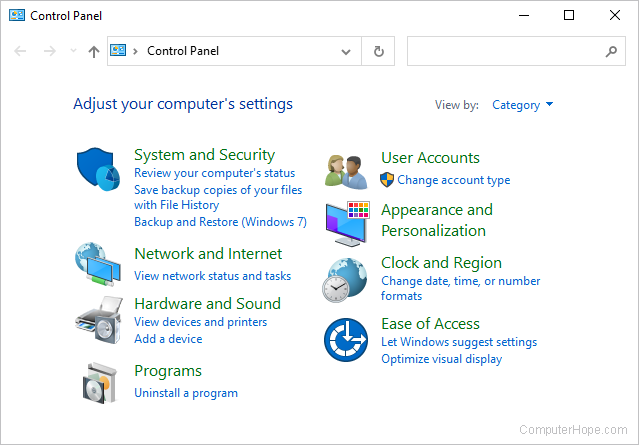
Windows 10:ssä Ohjauspaneeli sijaitsee Käynnistä-valikon Windows-järjestelmä-kohdassa.
Voit myös käynnistää Ohjauspaneelin Suorita-ruudusta. Lehdistö Windows-näppäin+R, kirjoita control ja paina Enter. Tai voit painaa Windows-näppäin, kirjoita Ohjauspaneeli ja paina sitten Enter.
Monet ohjauspaneelin asetuksista ovat käytettävissä myös Windows 10:n Asetukset-valikosta.
Cortana
Cortana on Windows 10:ssä käyttöön otettu virtuaalinen avustaja, joka hyväksyy äänikomentoja. Cortana voi vastata kysymyksiin, tehdä hakuja tietokoneeltasi tai Internetistä, asettaa tapaamisia ja muistutuksia, tehdä verkko-ostoksia ja paljon muuta. Cortanalla on yhtäläisyyksiä muihin ääniaktivoituihin palveluihin, kuten Siri, Alexa tai Google Assistant, lisäetuna, että se voi etsiä tietoja tietokoneeltasi.
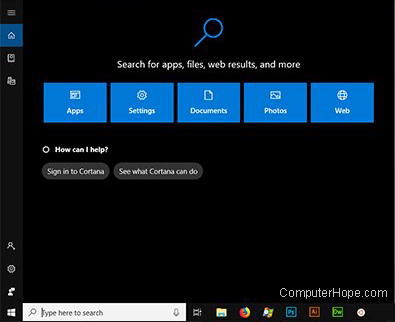
Voit käyttää Cortanaa Windows 10:ssä painamalla Windows-näppäin+S.
Työpöytä
Työpöytä on olennainen osa Windowsin oletuskäyttöliittymää (graafinen käyttöliittymä). Se on tila, jossa voit järjestää sovelluksia, kansioita ja asiakirjoja, jotka näkyvät kuvakkeina. Työpöytäsi on aina taustalla kaikkien muiden käyttämiesi sovellusten takana.
Kun käynnistät tietokoneesi ja kirjaudut sisään Windowsiin, näet ensimmäisenä työpöydän taustan, kuvakkeet ja tehtäväpalkin. Täältä voit käyttää tietokoneellesi asennettuja ohjelmia Käynnistä-valikosta tai kaksoisnapsauttamalla työpöydälläsi olevia sovellusten pikakuvakkeita.

Voit käyttää työpöytääsi milloin tahansa painamalla Windows-näppäin+D minimoi käynnissä olevat sovellukset.
Kun Windows 8 julkaistiin vuonna 2012, työpöytä ei enää ollut oletuskäyttöliittymä, vaan se korvattiin aloitusnäytöllä. Tämä muutos oli lyhytaikainen, ja työpöytä palasi oletuskäyttöliittymäksi Windows 10:ssä.
Laitehallinta
Laitehallinta näyttää tietokoneeseen asennetut laitteet. Sen avulla käyttäjät voivat nähdä, mitä laitteistoa on asennettu, tarkastella ja päivittää laitteiston ohjaimia ja poistaa laitteiston asennuksen Laitehallinnan kautta.

Voit avata Laitehallinnan Tehokäyttäjän tehtävät -valikosta (Windows-näppäin+X ja paina sitten M).
Levyn puhdistus
Levyn uudelleenjärjestäminen -apuohjelma auttaa lisäämään vapaata levytilaa tietokoneellasi poistamalla väliaikaisia tai tarpeettomia tiedostoja. Levyn uudelleenjärjestäminen auttaa parantamaan tietokoneesi suorituskykyä ja luomaan lisätilaa latauksillesi, asiakirjoillesi ja ohjelmillesi.

Voit käyttää Levyn uudelleenjärjestämistä Resurssienhallinnasta.
- Lehdistö Windows-näppäin+E avaa Explorer-ikkunan.
- Etsi ikkunan vasemmasta reunasta Tämä tietokone tai Oma tietokone ja valitse se napsauttamalla kerran.
- Napsauta sitten oikealla puolella hiiren kakkospainikkeella mitä tahansa tietokoneen levyasemaa (esimerkiksi C:).
- Valitse Ominaisuudet.
- Napsauta Yleiset-välilehdellä Levyn uudelleenjärjestäminen.
Tapahtuman katselija
Event Viewer on järjestelmänvalvojan työkalu, joka näyttää tietokoneellasi tapahtuvat virheet ja tärkeät tapahtumat. Se auttaa Windows-järjestelmän edistyneiden ongelmien vianmäärityksessä.

Event Vieweriin pääsee Tehokäyttäjän tehtävävalikosta (paina Windows-näppäin + X ja paina sitten V).
Tiedostonhallinta
Resurssienhallinta, jota kutsutaan myös Windows Exploreriksi, tarjoaa näkymän tietokoneen tiedostoihin ja kansioihin. Voit selata SSD-levyn, kiintolevyn ja liitettyjen irrotettavien levyjen sisältöä. Voit etsiä tiedostoja ja kansioita ja avata, nimetä uudelleen tai poistaa niitä Resurssienhallinnassa.

Avaa uusi File Explorer -ikkuna painamalla Windows-näppäin + E. Voit avata useamman kuin yhden Explorer-ikkunan samanaikaisesti, mikä auttaa tarkastelemaan useita kansioita kerralla tai kopioimaan/siirtämään tiedostoja yhdestä toiseen.
Internet-selain
Internet-selain on yksi tietokoneesi tärkeimmistä sovelluksista. Sen avulla voit etsiä tietoa Internetistä, tarkastella verkkosivuja, tehdä ostoksia ja ostaa tavaroita, katsella elokuvia, pelata pelejä ja paljon muuta. Microsoft Edge on oletusselain Windows 10:ssä. Internet Explorer sisältyy oletusselaimeksi aiemmissa Windowsin versioissa Windows 95:stä Windows 8.1:een.
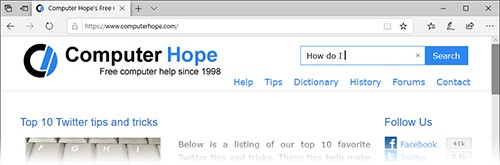
Jos haluat avata uuden Edge-selainikkunan Windows 10:ssä, avaa Käynnistä-valikko ja vieritä alas kohtaan Microsoft Edge.
Microsoft Paint
Marraskuusta 1985 lähtien Windowsissa mukana ollut Microsoft Paint on yksinkertainen kuvankäsittelyohjelma, jonka avulla voit luoda, tarkastella ja muokata digitaalisia kuvia. Se tarjoaa perustoiminnot kuvien piirtämiseen ja maalaamiseen, valokuvien koon muuttamiseen ja kiertämiseen sekä kuvien tallentamiseen eri tiedostotyypeinä.
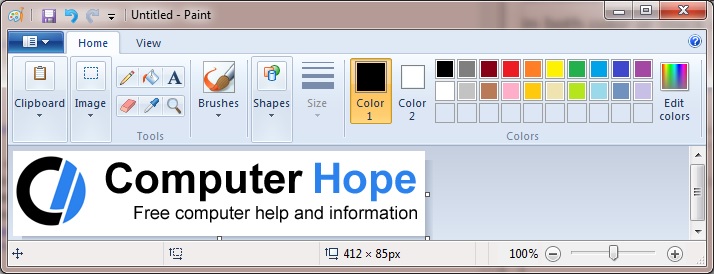
Avaa Microsoft Paint kaikissa Windows-versioissa painamalla Windows-näppäin, kirjoita mspaint ja paina Enter. Se on saatavilla myös Käynnistä-valikosta: Windows 10:ssä se on lueteltu kohdassa Windows Accessories, Paint.
Muistilehtiö
Muistio on yksinkertainen tekstieditori. Voit käyttää sitä tekstitiedostojen luomiseen, katseluun ja muokkaamiseen. Voit esimerkiksi kirjoittaa Muistio-ohjelman avulla komentotiedoston tai HTML-kielellä kirjoitetun verkkosivun.

Windows 10:ssä Muistio sijaitsee Käynnistä-valikossa Windowsin lisävarusteiden alla. Kaikissa Windows-versioissa voit käynnistää Muistio-sovelluksen Suorita-ruudusta: paina Windows-näppäin+R, kirjoita notepad ja paina Enter.
Ilmoitusalue
Ilmoitusalue, joka tunnetaan myös nimellä ilmaisinalue, näyttää päivämäärän ja kellonajan sekä Windowsissa käynnistettyjen ohjelmien kuvakkeet. Se tarjoaa myös Internet-yhteytesi tilan ja kaiuttimen kuvakkeen äänenvoimakkuuden säätämistä varten.

Tehokäyttäjän tehtävävalikko
Windows 8:ssa ja Windows 10:ssä käytettävissä oleva Power User Tasks Menu tarjoaa nopean pääsyn hyödyllisiin ja tärkeisiin Windowsin apuohjelmiin. Tästä valikosta voit avata Ohjauspaneelin, Laitehallinnan, Tiedostonhallinnan, Tehtävienhallinnan ja paljon muuta.

Avaa Tehokäyttäjän tehtävävalikko painamalla Windows-näppäin+X tai napsauta hiiren kakkospainikkeella Käynnistä-valikon kuvaketta.
Rekisterieditori
Rekisterieditorin avulla voit tarkastella Windowsin järjestelmärekisteriä ja muokata rekisteriavaimia. Tietokoneteknikot voivat käyttää Rekisterieditoria Windows-käyttöjärjestelmän tai asennetun ohjelmiston ongelmien korjaamiseen.

Windows 10:ssä rekisterieditori sijaitsee Käynnistä-valikossa Windowsin hallintatyökalut-kohdassa. Voit käynnistää sen myös painamalla Windows-näppäin, kirjoita regedit ja paina sitten Enter.
Muutosten tekeminen rekisteriin voi saada sovelluksesi tai järjestelmäsi lakkaamaan toimimasta oikein. Älä muokkaa rekisteriä, jos et ole varma mitä muutat, ja varmuuskopioi aina rekisterisi viemällä se tiedostoon ennen muutosten tekemistä.
asetukset
Saatavilla Windows 8:ssa ja Windows 10:ssä, Asetusten avulla voit muuttaa monia Windowsin ominaisuuksia. Voit muuttaa työpöydän taustaa, säätää virta-asetuksia, tarkastella ulkoisten laitteiden asetuksia ja paljon muuta.
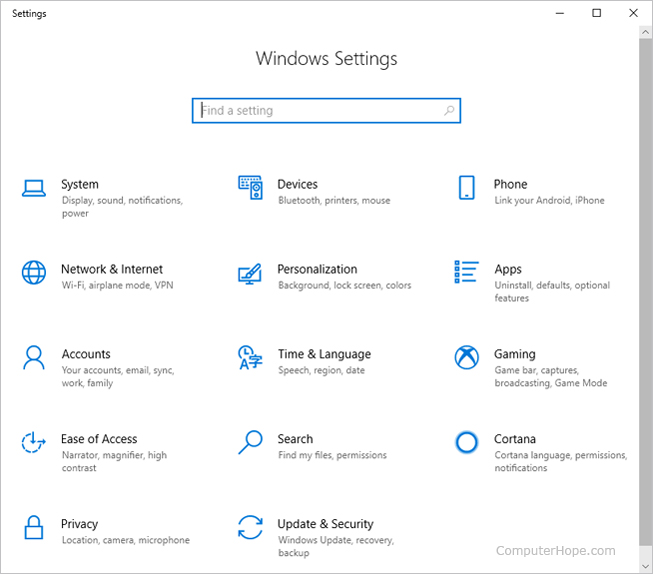
Avaa Asetukset Windows 10:ssä painamalla Windows-näppäin+I. Tai avaa Käynnistä-valikko ja napsauta rataskuvaketta (![]() ).
).
Käynnistä- ja Käynnistä-valikko
Käynnistä-valikko on luettelo tietokoneeseen asennetuista sovelluksista ja apuohjelmista. Voit avata sen napsauttamalla Käynnistä-painiketta tehtäväpalkin vasemmassa reunassa.

Voit avata Käynnistä-valikon painamalla näppäimistöä Windows-avain.
Järjestelmätiedot
Järjestelmätiedot-apuohjelma tarjoaa tietoja tietokoneesta, mukaan lukien laitteisto- ja Windows-tiedot. Saat tietoja tietokoneesi laitteistosta, mukaan lukien prosessori, muisti, näytönohjain ja äänikortti. Voit myös tarkastella ja määrittää ympäristömuuttujia, laiteajureita, palveluita ja paljon muuta.
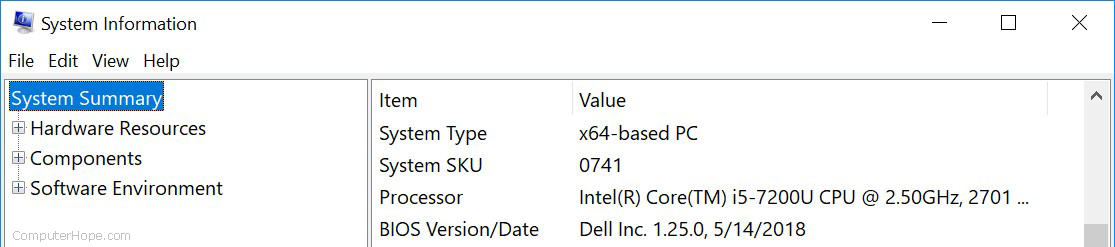
Windows 10:ssä Järjestelmätiedot sijaitsevat Käynnistä-valikon Windowsin hallintatyökalut-kohdassa. Voit avata sen myös Suorita-ruudusta: paina Windows-näppäin+R, kirjoita msinfo32 ja paina Enter.
Tehtäväpalkki
Windowsin tehtäväpalkissa näkyvät ohjelmat, jotka ovat tällä hetkellä avoinna, ja Quick Launch -alueen, joka mahdollistaa nopean pääsyn tiettyjen ohjelmien käynnistämiseen. Ilmoitusalue sijaitsee tehtäväpalkin oikealla puolella ja näyttää päivämäärän ja kellonajan sekä taustalla käynnissä olevat ohjelmat.

Tehtävienhallinta
Tehtävienhallinta antaa sinulle yleiskatsauksen siitä, mitä tietokoneellasi on käynnissä. Voit nähdä, kuinka paljon järjestelmäresursseistasi kukin sovellus (tehtävä) käyttää, lajittelemalla suorittimen, RAM-muistin ja levyn I/O-käytön mukaan. Jos ohjelma on jumiutunut tai ei vastaa, voit napsauttaa sitä hiiren kakkospainikkeella Tehtävienhallinnassa ja lopettaa tehtävän pakottamalla sen lopettamaan.
Voit avata Tehtävienhallinnan milloin tahansa painamalla Ctrl+Shift+Esc.
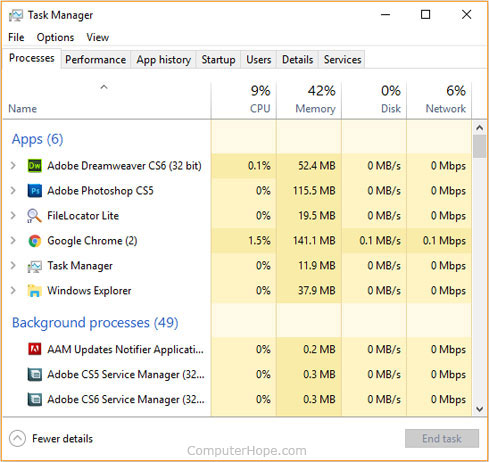
Windowsin hakukenttä
Windowsin hakukenttä on kätevä tapa etsiä asiakirjoja, kuvia, videoita, sovelluksia ja paljon muuta. Windows 10:ssä hakukenttä on myös integroitu Cortanaan. Ominaisuus ilmestyi ensimmäisen kerran Windows Vistassa.
![]()
Hakukenttä on oletuksena tehtäväpalkissasi. Jos et näe hakukenttää Windows 10:ssä, napsauta tehtäväpalkkia hiiren kakkospainikkeella ja valitse Tehtäväpalkin asetukset. Varmista, että Käytä pieniä tehtäväpalkin painikkeita on Ei käytössä. Napsauta sitten hiiren kakkospainikkeella tehtäväpalkkia uudelleen ja valitse Cortana, Näytä hakukenttä.
